Настройка внешней обработки СБИС для конфигурации 1С:Бухгалтерия
Если вы ежедневно обмениваетесь большим количеством документов с контрагентами, для удобства настройте обмен 1С и online.saby.ru с помощью внешней обработки СБИС.
В данной статье расcмотрим настройку внешней обработки СБИС по каталогу и по API в 1С Бухгалтерия.
Для начала нужно скачать внешнюю обработку СБИС и установочный файл СБИС Коннект.
Первым делом установим СБИС Коннект.
Запускаем sbis-setup-connect.exe. Указываем каталог установки. Рекомендуем выбрать корень диска «С».
В данной статье расcмотрим настройку внешней обработки СБИС по каталогу и по API в 1С Бухгалтерия.
Для начала нужно скачать внешнюю обработку СБИС и установочный файл СБИС Коннект.
Первым делом установим СБИС Коннект.
Запускаем sbis-setup-connect.exe. Указываем каталог установки. Рекомендуем выбрать корень диска «С».
Также необходимо указать каталог обмена и каталог архива
Далее нажимаем «Установить » и дожидаемся окончания установки.
Теперь переходим к настройке подключения к личному кабинету.
Выбираем способ аутентификации:
Теперь переходим к настройке подключения к личному кабинету.
Выбираем способ аутентификации:
- по логину/паролю — указываем данные входа на online.saby.ru.
- по сертификату — нажимаем (...) и выбираем ЭП. Вы можете авторизоваться по истекшему сертификату, но его нельзя будет использовать для подписания, отправки и получения документов.
После выбора способа аутентификации нажимаем «Подключиться».
Далее настраиваем список организаций, по которым нужно настроить обмен или устанавливаем флаг «Работать по всем организациям», если нужна синхронизация документов по всем организациям.
СБИС Коннект установили.
Запускаем 1С под пользователем с правами администратора. Администрирование – Настройки программы – Печатные формы, отчеты обработки. Взводим флаг «Дополнительные отчеты и обработки», открываем окно дополнительных обработок, нажимаем «Добавить из файла».
Далее настраиваем список организаций, по которым нужно настроить обмен или устанавливаем флаг «Работать по всем организациям», если нужна синхронизация документов по всем организациям.
СБИС Коннект установили.
Запускаем 1С под пользователем с правами администратора. Администрирование – Настройки программы – Печатные формы, отчеты обработки. Взводим флаг «Дополнительные отчеты и обработки», открываем окно дополнительных обработок, нажимаем «Добавить из файла».
Выходит окно предупреждения о безопасности, нажимаем «Продолжить».
Выбираем Sbis1C_UF.epf , которую скачали.
Откроется окно настройки. Настраиваем Размещение обработки в разделах.
Далее нажимаем Выполнить, после чего в окне Настройки во вкладке Соединение настраиваем Способ обмена. В данной статье разбираем 2 варианта:
1. По каталогу.
2. По API:
а. по логин паролю.
б. по ЭЦП.
1. По каталогу.
2. По API:
а. по логин паролю.
б. по ЭЦП.
Настройка по способу обмена «по каталогу».
В способе обмена выбираем «Каталог». И выбираем папку установки СБИС Коннект. Способ хранения настроек «В каталоге», указываем папку для настроек (нужно создать новую папку).
Нажимаем «Применить».
Настройка по способу обмена по «API».
Если выбрать вариант настройки по API, то в окне настроек выбираем: Способ обмена – «API», Вызовы на клиенте ставим галочку, открываем окно Настройки подписания, выбираем наименование программы криптопровайдера, Способ хранения настроек – «В Saby».
Нажимаем Применить. Открывается окно аутентификации. Теперь выбираем аутентификации будет по логин-паролю или по ЭЦП. Нажимаем Войти.
Открывается рабочее окно Внешней обработки СБИС.
Теперь добавим в быстрый доступ.
Открываем раздел Продажи - Дополнительные обработки.
Открываем раздел Продажи - Дополнительные обработки.
Открывается окно. Слева внизу окна нажимаем Настроить список и выбираем Обмен электронными документами СБИС
Теперь обработка в быстром доступе
Также обработку можно запустить из документа. Печать - Отправить через saby.
Если вам нужна помощь, то свяжитесь с нами
Я даю согласие на обработку моих персональных данных и соглашаюсь с политикой конфиденциальности.